はじめに
サッカーワールドカップの全試合無料放送を敢行したネットTVの一つ
Abema(旧AbemaTV)
ですが、大好きな愛車の中でも観れたら最高ですよね!
従来は、テレビは居間のテレビで観るもの。観たくても所用で外出せざる得ない場合は、録画して帰宅後に観るという考え方が主流でした。しかし昨今はネットとスマホの進歩により、本当に観たい番組は
場所を選ばず、Live配信(リアルタイム)で見逃さない!!!
というものへ変わってきました(よね)。僕は暫く留守録という機能を使っていません。
やっぱりとっくに決着や結果が下ってしまっている時間に録画したものを見るのではなく、今、その瞬間に、世界のどこかで、例えそれが地球の裏側での出来事であったとしても、リアルタイムで目撃する方がイイに決まっています。
本日は視聴するのに時間も場所も選ばなくなったネット配信テレビ型サービスの一つ、Abemeを外出先の車の中で楽しみ尽くす方法を解説していきます。
ちなみに僕は、夜のニュース番組、Abema Prime News 通称「アベプラ」を車内で聞き流しています(運送業に従事している為、この時間帯はトラック運転中の場合が多いので)。当該番組に出演される論客、識者の皆さんは、多様かつ、およそ地上波に乗せられないような尖んがったご意見をお持ちの方々ばかり。視聴しながら、
なるほど~
とか、
それは、ちゃうやろがい!!!
と自身の感性や固定概念、価値観をブルブル揺さぶられながら、新たなモノの考え方、見方を教えてもらっています(おすすめです)。
それでは、最初に視聴デバイス(モニター)の選択、後半は通信環境について解説を進めていきます。
1 モニターはどれにする?
車内で観る場合のモニターですが、車にセットされているカーナビ、ディスプレイオーディオを利用するか、新に7~10インチタブレットをダッシュボードに固定して観るかに分かれるかと思います。
ご自分のスマホを利用する方法もありますが、それは一人でこっそりになっちゃいますよね。今回は助手席や後部シートの人達も一緒になってワイワイと楽しめる方法を解説していきます。
次回(2026年)のカナダ・メキシコ・アメリア大会の予選を見事1位通過で本戦への進出が決定しましたからね!!みんなで盛り上がっていきましょう!!
(1)カーナビ、ディスプレイオーディオの利用
現在新車販売される車にはバックモニター、バックソナー当の後方確認装置の装備が必須となりましたし、カーナビの装着率は7割から8割に迫ろうという勢いです。
※ 現在(2025年4月)は、ディスプレイオーディオの普及が猛追している状況ではありますが、いづれにしろ、車内には何かしらのモニターが存在しています。
こうした、カーナビ、ディスプレイオーディオのモニターを利用する場合のメリット、デメリットは次のとおりになります。
ア カーナビ、ディスプレイオーディオのモニター利用時のメリット
(ア)車内が配線等でごちゃごちゃせず、スタイリッシュ!!!
(イ)音は車のスピーカーで鳴らせますので、大音量もOK。音にこだわる人なら、車両のスピーカー交換等のカスタムも容易です。
(ウ)スマホよりも大きな画面で楽しめます!
イ カーナビ、ディスプレイオーディオのモニター利用時のデメリット
(ア)共存不可
当然ながらナビとの共存が出来ません。大画面モニターならば2画面も可能でしょうが迫力は低下してしまいます。
(イ)高速道路を走行する際、ナビ画面に表示される情報はやっぱり有益
高速道路利用時は、遠出で、初めて通行するケースも多いと思います。そんな時、運転していて気になるのは、

お腹がすいてきたけど、次のサービスエリアまであと何キロ?
あと何分?
レストランがあるの?それともフードコート?
給油施設もあるのかな?
コンビニでお菓子を補充したい! 等
ですよね。こんなドライバーが気になる情報をナビ画面は、常時さりげなく表示し続けてくれています。
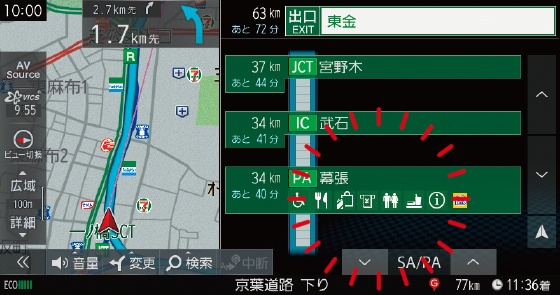
気が利くよね~
そして、これらの情報は音声では提供されません。ですからAbemaなどの映像コンテンツはお休みせざる得ません・・・。
※ 高速道路の場合、JCTでの間違いは距離、時間の大幅なロスに繋がりますし、余計な料金もかかります。こうならない為にも、高速利用時はナビ画面の常時点灯は必須と考えています。
(ウ)名シーンが音声案内、注意喚起のメッセージで台無しに・・・。
裏でナビを作動させていると、音声案内の度(たび)に、動画の音声が絞られる(という仕様が多い)ことがあります。これは想像以上に興ざめなんです。サッカーのゴールシーン、逆転ホームランのシーン、映画の名場面でスッーと音声が絞られると、興奮が一気に冷めちゃいます・・・。ナビに悪気はないんですけどね・・・。

とっつぁ~ん!!!
※ 昭和男性が真っ先に思い浮かぶ名シーンはこれかと・・・。
(2)タブレット利用
車内に7インチから10インチ程度のタブレットをダッシュボードに固定して視聴する方法もあります。この方法のメリット、デメリットは次のとおりです。
ア タブレット利用時のメリット
(ア)動画視聴の制限無し
タブレット単体で動作しますので、走行中はテレビ視聴、動画再生が出来ないようにカーナビ、ディスプレイオーディオに装備されている安全面からの制約を一切受けません(かといって運転手は目の前の安全に集中ですよ)。
(イ)ナビ、ディスプレイオーディオと共存可能
車内はタブレットと含め、2画面体制となるので、ドライブ中、ナビとの共存可能になります。男性諸君は、コックピット感が増してワクワクするのでは!?
※ 松本零士先生(ご冥福をお祈り申し上げます。)の影響を色濃く受けている昭和世代は、とにかくゴチャゴチャがいいんです。
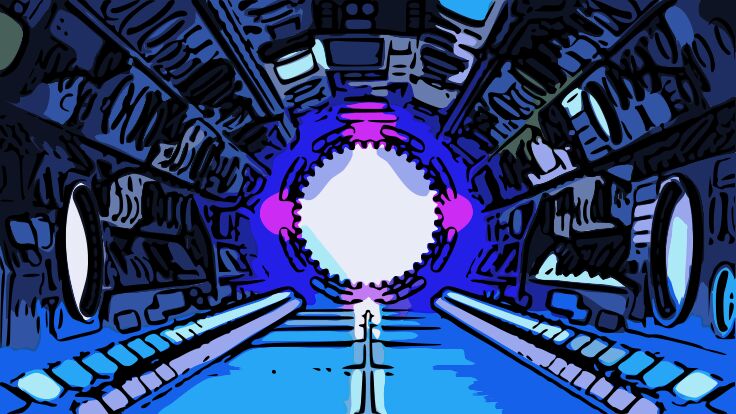
このゴチャゴチャがいいのよ!!!
(ウ)利用シーンは車内にだけに留まりません
車から簡単に取り外せますので、活躍は車内に留まらず、観光地での散策時や、宿泊先の部屋へと広がります。
イ タブレット利用時のデメリット
(ア)視界不良のおそれあり
ダッシュボード上に設置すると、視界の妨げとなる場合があります。仕事で運転している大型トラックなら10インチクラスのタブレットでも問題無ですが、自家用車となると
7インチ 8インチまでが無難
ではと思います。
(イ)後付け感が気になる人も
タブレットをフォルダーで固定する必要があり、後付け感が隠しきれません。気になる人は気になるポイントです。
(ウ)配線はもっと気になる
タブレットへの給電の為、電源ケーブルを繋げると、更に後付け感がUPしてしまいます。かとって動画視聴はバッテリー消費が激しいですからね。ロングドライブの際は給電の必要性がです。
(エ)給電ポートを消費
タブレットの給電により、大事な(携帯電話の給電用の)USBポート若しくはシガーソケットが塞がります。必要に応じ別途二股のシガーソケット等を準備する必要もありそうです。
この様に、どちらの方法と選んでもメリット・デメリットは存在しますが、僕は利用シーンにより使い分けています。
ロングドライブ時は、ナビはナビとして利用し、エンタメはダッシュボードに固定した8.4インチのタブレットで。
普段の車移動時は、ナビなんて必要ありませんので、ナビのHDMI入力端子にAmazon Fire TV stickを差し込んで、動画、音楽を愉しんでいます。まあ、これが本当に最高でありまして、この感動を記事にした「車にFire TV stickで簡単、手軽に動画見放題環境が作れますよ!」は毎日大勢の皆様に読んで頂いております。
2 カーナビ、ディスプレイオーディオの活用方策
カーナビ、ディスプレイオーディオにAbemaを映す方法は
① お手持ちのスマホを画面に映すミリーリング
② Fire TV stick等のストリーミングデバイスの利用
が考えられます。以下はそれぞれのメリット、デメリット、更に接続方法を解説していきます。
※ スマホの画面をカーナビ、ディスプレイオーディオの画面に映すという点で「Apple Car play」「Android Auto」の利用を思い浮かべた方もいらっしゃると思いますが、これらのスマホ機能は安全面の制約(脇見防止)からこれらのアプリで動画再生アプリは動作しない仕様となっています。
ミラーリングと「Apple car play」「Android Auto」によるスマホ連携は、どちらもお手持ちのスマホを利用する点において似てはいますが、全く別モノですので、しっかり区別する必要があります。端的に表現すると、
ミラーリングは、
単にスマホ画面をそのまま映し出すだけ。モニター上で操作不可
「Apple car play」「Android Auto」によるスマホ連携は
モニター上でスマホ内の一部機能(ナビアプリ、音楽再生アプリ、Line等)を再現。モニター上で操作可能
という機能です。
いづれにしても、流行りの「Apple Car play」「Android Auto」による連携は、動画視聴の方法としては適していない(出来ない)と言わざる得ません。
(1)スマホ画面のミラーリング
お手持ちのスマホの画面そのものを、愛車のカーナビ、ディスプレイオーディオに映す方法です。自宅のリビングのテレビにスマホやタブレットの画面を映し、大画面で映画を愉しむ方法がありますが、そのテレビを車内のカーナビ、ディスプレイオーディオのモニターに置き換えるという発想です。
ア ミラーリングのメリット
(ア)操作に慣れている
普段使い慣れたスマホで操作できますので、片手でスイスイ可能でしょう。但し走行中、画面を注視してのスマホ操作は道路交通法違反ですし、何より危険ですので絶対にやめましょう!!
(イ)ミラーリングには安全面の制約がありません
ミラーリング機能そのものには、安全面の制約の概念はありません。しかし貴方様のお使いのカーナビ、ディスプレイオーディオには、走行中は映像入力端子かのら信号をストップする機能が備わっている場合もあります。(あくまで映像は助手席の方が楽しんで下さいね)。
(ウ)起動アプリに制限なし
これは、「Apple Car Play」「Android Auto」との比較になりますが、「Apple Car Play」「Android Auto」は地図アプリや音楽アプリ等一部のアプリに限られるのに対し、ミラーリング中の起動アプリについて制限がありません。Youtube Prime Video Netflix等の動画アプリが普通に楽しめます。
イ ミラーリングのデメリット
(ア)黒帯が発生することも
お使いのスマホと車内モニターの解像度やアスペクト比(縦横比)の違いから、車内モニターの上下や左右に黒帯が出来てモニターを有効(目いっぱい)活用できない場合があります。
(イ)操作はあくまでスマホで
車内モニターにスマホ画面を映しているだけなので、車内モニターにタッチ性能があったとしてもモニター上では操作不可です。
(ウ)道路交通法違反のおそれあり
前項のとおり、操作は接続されたスマホ画面で行うことになりますが、走行中に手に持った(把持した)スマホ画面を注視しての操作は道路交通法違反になります。何より危険ですからやめましょう。
ウ 接続方法
現行の車両に装備されているモニターには大抵の場合、HDMIの入力端子が備わっていますので、ここから映像データ、音声データを一括で入力します。
僕と同じ50代、その辺りの世代の方は、入力端子といえば
赤、白、黄色のRCA端子

が馴染み深いかもですが、仮に入力端子がRCAであったとしても、「HDMI RCA変換アダプター」を利用することにより接続は可能となります。

※ 変換アダプターを使うことにより、データがデジタルからアナログへと置き換わりますので、画像、音声共に劣化するおそれがあります。
(ア)iPhoneの場合
準備するケーブルは
Apple Lightning Digital AVアダプター
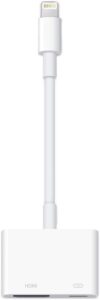
と
HDMIケーブル
場合によっては、
HDMIのオスオスアダプター

になります。
先ず、車両のモニターから伸びてきているHDMI端子がオスかメスかを確認する必要があります。足元から伸びてきているHDMI端子が「オス」ならば、話は早く、Apple Lightning Digital AVアダプターと接続し、さらにお手持ちのiPhoneと接続すれば完了です。
足元のケーブルが「メス」の場合は、「HDMIオスオスアダプター」を間に挟む必要があります。
また、昨今の車両には足元からのケーブルではなく、車のダッシュボードの一部にHDMIの入力端子が組み込まれているケースもあります。

その場合は当然、差し込み口は「メス」でしょうから、
HDMIケーブル(オスオス) + Apple Lightning Digital AVアダプター
の順になります。
(イ)Android携帯の場合
今お使いのAndroidスマホに映像出力機能が備わっている必要があります。それぞれのスマホのホームページで確認していただきたいのですが、スマホのコネクタがマイクロUSBの場合は、
MHL(Mobile High-Definition Link)機能
USBtype-Cコネクタの場合は、
DP ALT(Display Port over alternate made)機能
の有無を確認する必要があります。これらの機能が備わっていない場合は接続したとしてもスマホ画像の出力は出来ません。
準備するケーブルはお使いのアンドロイドスマホの差し込み口に合わせ、
マイクロUSB → HDMI
USBtype-C → HDMI
でOKです。
(2)ストリーミングデバイスの利用
Googleからは「Chromecast」Amazonからは「Fire TVシリーズ」が発売されています。これらの商品は本来自宅リビングの大型テレビでネット配信動画を視聴する為のデバイスですが、それを車内にモニターに接続して利用する方法です。
※ Chromeからは性能進化した「Google TV streamer」が発売されていあす。
ア ストリーミングデバイスのメリット
(ア)スマホを必要としない
ストリーミングデバイス単体で動作します。スマホを必要とせず、自身のスマホはフリー状態に置けますので、咄嗟の連絡、調べモノ用に待機しておけます。
(イ)動画視聴の制限が無い
車両が停止していようが、走行していようが、動画の視聴に制限がありません(映像はあくまで同乗者の方々で盛り上がって下さい。ドライバーは音声で我慢です)。
(ウ)リモコン操作+音声操作
両製品(「Chromecast」「Fire TV stickシリーズ」)ともリモコンが付属し、片手で直観的に操作可能です。
僕はFire TV stickを導入していますが、リモコン+音声検索により、信号待ちの僅かな時間でもコンテンツの検索可能です。
(エ)ミラーリングと異なり、いちいち接続の必要なし
ストリーミングデバイスは車内モニターのHDMI入力端子に差しっぱなしにしておけます。車に乗り降りの都度、接続の必要はまりませんので、「手間いらず」と言えます。またFire TV stick、ChromeCast共にバッテリーを搭載していませんので、高温となる夏場でも車内に置きっぱなし可能です(発火のおそれなし)。
(オ)モニター側に入力端子があれば投影可能
「Apple Car play」「Android Auto」は、モニター側がこれらに対応している必要がありますが、ストリーミングデバイスは入力端子があれば接続可能です。
現在のカーナビ、ディスプレイオーディオ、自動車メーカー純正のバックモニターにはほとんどの場合HDMI入力ポートがありますので、そこにストリーミングデバイスを差し込めば準備完了です。ただし別にシガーソケット等からストリーミングデバイス用の電源を確保する必要があります(詳細は「接続方法」の項で解説します)。
イ ストリーミングデバイスのデメリット
(ア)ネット環境が必要
ストリーミングデバイス単体では各コンテンツを楽しむことはできません。ネット環境が必須となります。※ その方法については後述します。
(イ)車内のモニターをタッチしての操作は不可
操作は付属のリモコン+音声によります。映し出された車内モニター上でのタッチ操作はできません(仮にモニターがタッチ操作に対応していたとしても)。
僕の場合は、この方がカーナビ画面が汚れないので、画面上でタッチせずとも操作できるというのは、メリットと捉えています。
(ウ)ナビの案内音声で名シーンが邪魔されることも・・・。
ストリーミングデバイス自体にはスピーカーを搭載しておらず、車内のスピーカーを利用しますが、
カーナビの案内音、注意喚起音
バックモニターのバック警告音
が優先され、デバイスの音声はミュート(大幅に低下)される仕様となっている場合があります。名シーンでコレになると興ざめですね。

まさかの吹き替え成功!!!
ウ 接続方法
ストリーミングデバイスの接続方法は、基本的にはHDMI入力端子に差し込む方法ですが、モニター側にHDMI端子が備わっていない場合も含め、順に解説いたします。
(ア)HDMI端子有の場合
車両のダッシュボードの一部にHDMIの入力端子が組み込まれている場合、足元からHDMI端子が伸びてきている場合で、素直にここにストリーミングデバイスを差し込めばOKですが、足元から伸びてきているHDMI端子が(iPhoneとの接続が考慮され?)「オス」の場合があります。そんな場合は、
メスメスアダプター

を間に挟めば問題解決です。
尚、HDMI端子からは電源供給されませんので、別にシガーライター、若しくはUSBポートからストリーミングデバイスに電源を供給する必要があります。
(イ)HDMI端子無の場合
HDMI端子が無い場合は、画像入力端子としてノスタルジーを感じる
赤、白、黄色のRCA端子のメス
が足元から伸びていきているはずです。
その際は、HDMI RCA変換アダプターを利用します。

HDMI RCA変換アダプター
接続方法は、ストリーミングデバイス側から順に
ストリーミングデバイス
↓
HDMIケーブル(メスオス)
↓
HDMI RCA変換アダプター
↓
RCAケーブル
↓
車内モニター RCA入力端子
となります。
※ 注意点として、ストリーミングデバイスの他、HDMI RCA変換アダプターにも電源供給の必要があります。
※ HDMI RCA変換アダプターによりデジタル信号からアナログ信号に置き換わることになり、画像、音声の劣化は避けられません。
また、本当に古いナビには、外部入力端子すら無い場合がありますが、この場合は費用対効果上、オーディオユニットの新調を推奨します。
(3)「Apple car play」「Android Auto」による連携 ※ 動画視聴は制限されます
現在新車版売される車(令和4年5月以降の新型車)には、バックモニター等の後方確認装置の装備が義務化されており、車内には必ずモニターが備わるようになりました。そしてこのモニターに目をつけた
Apple Google
が車内のモニターとの連携させる「Apple Car play」「Android Auto」を相次いで開発し現在に至る感じでしょうか。
ア 「Apple car play」「Android Auto」のメリット
(ア)車内モニターにタッチして操作可能
元々モニター側が「Apple Car play」「Android Auto」に対応している必要がありますが、対応していれば、映し出された車内のモニター上でタッチ操作可能です。
(イ)ナビを無料(タダ)で取り付けたと同じ
スマホ内のナビアプリを車内モニターに表示させ、更にモニター上で操作可能となる訳ですから、実質タダで車内にナビを取り付けたことになります。
(ウ)交通違反にならない
手に把持したスマホ、タブレット画面を注視するのは、道路交通法で違反行為とされていますが、車内モニターの操作はそれにはなりません。エアコン操作等と同一視されるのでしょう。しかしながら運転手は目の前の安全確認を怠ってはいけないですよね。
(エ)利用しながら充電も
連携中はバッテリー切の心配もなければ、充電も行われ一石二鳥といえます。
イ 「Apple Car play」「Android Auto」のデメリット
(ア)機能は限定的
スマホにインストールしているすべてのアプリが車内のモニターに表示させることが出来る訳ではありません。マップアプリ 音楽アプリ等で、最近Lineも対応しましたが、対応アプリが限られています。
(イ)動画視聴に制約あり
Youtubeをはじめ、Prime Video Netflix等の動画視聴用のアプリは利用不可となっています。
(ウ)携帯機能も限定的
アンドロイドスマホの場合、車の車載モニターと連携しAndroid Auto が作動中、手元のスマホ機能もAndroid Autoに限定されてしまいます。
Googleのアプリ開発思想が、
Android Auto 起動中は、持ち主は運転中
と想定し
脇見に繋がるような機能は強制的にOFF
になります。
信号待ちを利用してのメール確認、ブラウザでのちょっとした調べモノは出来なくなることを覚悟しておいて下さい。
一方、Apple Car play連携中のiPhoneは、一応、手元であらゆる操作可能です。スマホ画面上ではYoutubeアプリも起動し動画再生も可能ですが、連携中の車内モニターに流れることはありません。
これらは安全面(脇見防止)からの措置ですので、この様な仕様についてGoogle、Appleを責めることはできないでしょう。
ウ 接続方法
大前提として、モニター側(それがカーナビでもディスプレーディオでも)が「Apple car play」「Android Auto」対応の機種である必要があります。
そして、対応機種であるならば、そのデバイスの全面若しくは足元からUSBの入力端子が伸びてきていますので、Androidスマホならば、
マイクロUSB → USB
USB type-C → USB
iPhoneならば
Lightning → USB (iPhone 13~14)
USB type-C → USB (iPhone 15)
でOKですが、USBケーブルの中には、
充電専用ケーブル
も存在しています。USBケーブルを選ぶ際は、データ通信にも対応したケーブルを選択する必要がありますので注意が必要です。
※ 現在はBluetooth接続可能なディスプレイオーディオも登場してきていますが、どうしても有線に比べ接続は不安定になりがちです。
3 通信環境について
車内でAbemaを愉しむ場合は(Abemaに限らず動画を愉しむには)、
タブレットを利用する場合
スマホをミラーリングする場合
ストリーミングデバイスを利用する場合
いずれの方法を採ったとしても
Wi-Fi環境
が必要となります(ダウンロード作品の視聴を除く)。
そして、車内にWi-Fi環境を導入するには、現状、大きく分けると
① スマホのテザリング機能を利用
② モバイルWi-Fiを導入
③ 車載専用Wi-Fiを導入
の3通りが考えられ、それぞれのメリット、デメリットは以下のとおりになります。
(1)スマホのテザリング機能
お手持ちのスマホをアクセスポイント化し、スマホとタブレット、ストリーミングデバイスを接続して通信する方法です。
動画の視聴はスマホのギガを多量消費することになり、データ無制限プランであることが必須となります。
ア スマホテザリングのメリット
(ア)持ち物が増えない
普段持ち歩いているスマホを利用するので荷物が増えません。
(イ)新たな契約を必要としない
スマホにアクセスポイント化の機能があることが前提ですが、この機能を有しているのならば、そのまま利用可能です。新な手続きは必要ありません。
(ウ)回線のカバーエリアが広い
携帯各社の回線を利用するのでプラチナバンド帯での通信も可能でカバーエリアが広く、途切れにくい。
等の特徴が挙げられます。
イ スマホテザリングのデメリット
(ア)アクセスポイント化の機能が必要
お使いのスマホにアクセスポイント化の機能が備わっていないとデザリングによる通信を行うことは出来ません。
(イ)新たな料金の発生懸念
回線業者(au、SoftBank)によってはテザリング機能によりデータ通信を行うと別途料金を請求される場合があります。
それが、たとえ無制限プランであったとしても・・・。
(ウ)データ通信量に制限がある
回線業者(au、SoftBank)によっては、月にテザリングによるデータ通信量に制限がかかっています(現状30GBまで。以降は低速接続)。AbemaTVなど、動画視聴しているとあっという間に、制限値に達することになります・・・。
(2)モバイルWi-Fi(WiMAX回線)の利用
携帯電話とは別にデータ通信用の回線を準備し、その回線をモバイルルーターで運用する方法です。用いる回線は、大手携帯電話会社でもいいですが、docomo、au、Softbank回線でデータ使い放題を維持するには月々6,000円~7,000円が必要になります。
使い方(用いるデバイス)によっては、通話も可能な回線ですので、この性能が価格に乗っかっているのでしょう。通話も可能な回線をデータ通信専用で運用するというのは非効率的ではないでしょうか。
そこで、候補となるのが、通話機能を省いた、純粋なデータ専用通信専用回線である
WiMAX回線

以前、お世話になっていました。
になります。データ専用回線ということで、回線維持費は
4,000円~5,000円程度
となります(それでも高いっちゃ高いですが・・・)。
ア WiMAX回線のメリット
(ア)月額料金が割安
通話機能がない分、docomo、au、SoftBank回線のデータ使い放題契約より安くなっています。
(イ)代理店の価格競争がある
回線設備はKDDI所有ですが、代理店が多く存在しており、これら代理店が熾烈な?価格競争を続け、ユーザーにとって有利な選択肢を選ぶチャンスが生まれています。
(ウ)端末代金が安い
用意する端末はモバイルルーターになりますが、スマホに比べ端末代金が安くなっています。
(エ)実質データ無制限化した
WiMAX回線は回線名を
WiMAX → WiMAX2+ → WiMAX+5G
と変化させながら、その都度性能UPが図られてきました。
そして、2022年2月に至り、それまで設けられていた「3日間15GB制限」(3日間で15GB以上のデータ通信をすると、翌日昼間帯(AM9:00~PM18:00)の速度制限)が撤廃され、
データ使用量無制限
速度制限無
の回線へと進化を遂げています。
イ WiMAX回線のデメリット
(ア)カバーエリアが(携帯キャリア回線に比べ)狭い
回線の使用用途がデータ通信である為、携帯電話(通話目的)の回線に比べ、電波のカバーエリアが「狭い」というか、ムラがある気がします(2022年5月よりWiMAX回線を利用した者の感想です)。
山間部や山間部のトンネル内は圏外になることが多いのですが、これは、そんな場所に留まってデータ通信(パソコン作業)をする者などいないだろうとの思想からインフラ整備が後回しになっていると予想できます。
僕の住んでいる岐阜から富山県へと抜ける「東海北陸自動車道」で調査したところ、トンネル内はほぼ圏外状態、飛騨清見ICから以北はトンネルの内、外問わず、圏外状態が続きました。

※ 2022年7月に行った調査結果です
詳しいレポートは、「果たしてWiMAXは繋がるの?東海北陸自動車道の各トンネルを検証しました。」をご覧下さい。
(イ)プラチナバンド利用に別途料金が必要
現状WiMAX回線は、WiMAX5G回線、WiMAX2回線、au回線の一部の周波数帯を適宜掴んで通信する仕様になっていますが、そのauの周波数帯にプラチナバンドは含まれていません。
auのプラチナバンド 700~800MHz帯を掴んで通信するには、プラスエリアモードにする必要があり、同モードでの通信を行うと追加料金(1,100円)が発生しますし、データ量も30GB/月(以降は月末まで低速に制限)と上限が設定されています。
(ウ)端末代金が必要となった
これは、良いことだったと信じたいのですが、以前のWiMAX回線の契約は、高額な解約金による2年縛り、3年縛りが当たり前で、その代わりに、端末代金が0円であったりしました。
しかし、この様な消費者の自由行動を妨げる契約の見直しを図る意味で、2022年7月に電気通信事業法が改正され、
解約金の額が月額料金を上限とする
と規定されました。
高額な解約金が設定できない為、2年縛り、3年縛りは意味を持たなくなり、その結果、端末代金0円は姿を消し、2年、3年に渡る分割での支払い方式に落ち着いていったのです(この分割払いを負担する代理店も存在します)。
(3)車載専用Wi-Fiの導入
車載専用Wi-Fiは、即ちパイオニアのカー用品ブランド、カロッツェリアから発売されている
DCT-WR100D

画像引用先:カロッツェリアホームページ
を指します。
そして、2024年9月に後継機のDCT-WR200Dが発売となっています。

以下は、最新機種DCT-WR200Dに関するメリット、デメリットになります。
ア 車載専用Wi-Fiのメリット
(ア)月々1,100円で運用可能
1日、30日、365日と期間を選んでその都度契約する方式ですが、最長365日契約は13,200円(税込み)で、月換算すると
1,100円
になります。
契約手続きはネット上で完結しますので、店舗の赴く必要ありませんし、申し込み即通信可能となります。
(イ)ドコモ4G回線を完全無制限
月額1,100円でドコモ4G回線を完全無制限で利用可能です。「3日間で15GB以上で速度制限」等の制限もなく、完全なデータ無制限プランです。
(ウ)速度、カバーエリアに不満無し
利用できる回線は一世代前の4G回線と言えども、通話用途をメインに考えらた回線ですので、日本全国、津々浦々まで張り巡らされ、カバーエリアに不満は一切ありません。また回線速度についても問題なく動画視聴可能です。
イ 車載専用Wi-Fiのデメリット
(ア)基本的には移動時での使用が前提
この商品の最大のデメリットになりますが、通信が可能なのはあくまで移動中の車内であって、停止中は救済的に
エンジンスタート後の2時間
途中停止後2時間 のみ利用可能
という仕様になっています。
※ 旧世代機のDCT-WR100Dは停止中の救済措置時間がエンジンスタート後30分、停止後1時間でしたが、後継機発売に伴い内部プログラムが自動アップデートされ、同様にエンジンスタート後、停止後共に2時間通信可能となりました。
(イ)内部のUIMカードに有効期限あり
本体内に、携帯電話のSIMカードにあたるUIMカードが予めセットされており、本体に通電すると自動的に利用開始年月日が書き込まれ、
通電月 + 23カ月後の末日
が
UIMカードの利用期限
となります。
そして、このUIMカードの利用期間は更新することが出来ず、継続使用する場合は新にUIMカードを購入する必要があります。
僕も実際にこのDCT-WR100Dを購入し運用し、商品の特徴については、下の記事でまとめていますので、興味を持たれた方は覗いてみて下さい。
【関連記事】カロッツェリア車専用Wi-Fi「DCT-WR100D」のメリット、デメリット。その他、注意点について解説します。
4 おすすめの視聴方法は?
視聴デバイスや通信環境について長々解説してきましたが、ここまで読み進めていただいた皆さんは、

じゃ、どの組み合わせが一番なの???
となりますよね。
そこで、今現在(2025年4月)の僕の視聴環境について公開します。ブログの名前のとおり、年がら年中、車内の快適化について考えていますので、今の環境が現状の最適解であると自負しておりますが、これは僕の
自由気ままな独身生活
職業がトラック運転手
音声通話メインのdocomo携帯所有
会社からも連絡用携帯の貸与あり
というパーソナル情報の上に成り立つものであるということもご理解いただけると幸いです。
(1)通信環境
2023年6月より、それまでのWiMAX回線を卒業し、楽天モバイルSIMをモバイルルーターに差し込んでネット通信のメイン回線として利用しています。
楽天モバイルをメイン回線とした理由は、なんと言っても
楽天最強プランの運用開始
にあります。
このプラン、正に車内で運用するWi-Fi回線としては「最強」なんです。※通話メインの回線としては、まだまだ???かもですが・・・ね。
以下、その理由を列挙します。
ア コスパが最高
楽天モバイルの契約プランは利用したデータ量に合わせて自動的に料金が決定しますが、最大請求額は3,278円。つまり3,278円ポッキリの無制限プランと言えます。
イ データ無制限化
2023年6月に運用が開始された最強プラン以前は、楽天自社回線のエリア外をカバーするパートナー回線エリア(au回線)でのデータ利用量が
月5GBを越えると以降月末まで通信速度が1Mbpsに制限
という措置がとられていました。しかし、最強プランになって、この5GB制限が撤廃されたのでした。これは、本当にビックニュースでした!!!
ウ 適当なカバーエリア(最強理由のまとめ)
携帯電話業界に後発参入した楽天モバイルの基地局整備は先行三社(docomo、au、SoftBank)にまだまだ及んでいませんが、パートナー回線の力を借りて、人口カバー率は
99.9パーセント達成
と謳っています。
が、どうしても自社回線とパートナー回線の切り替えにタイムラグが生じるようで、モバイルルーターの液晶で電波状況を確認していると、結構な頻度で圏外表示が現れたりしています(すぐに回復はしますが・・・)。
つまり、リアルタイムで音声をデジタル信号に変えて通信する通話用途ではボツボツ途切れることになり、正直
通話には、まだまだ不向き
と言わざる得ない状態です。
ですから、通話用途の回線としての品質はまだまだ競争力が無い為、こうして価格勝負を挑んでいるのでしょうが、車内をWi-Fi化する回線としては、
必要十分な回線に仕上がっている
と言えます!
その理由は、↓↓↓↓下記のとおり!!!
タブレットやスマホ、ストリーミングデバイスもですが、これらで動画や音楽をストリーミング再生する時、デバイス側で
ある程度、先行してデータを取得しながら再生する
という
バッファリング
という有難い機能がなんの設定をしなくとも裏側で働いてくれます。
なので、仮に回線はボツボツ途切れていたとしても、デバイス側で先行取得したデータで滞りなく再生を続けてくれる訳です。
車内をWi-Fi化したいユーザー視線に立てば、docomo、au、SoftBank回線はお値段がお高いだけあって、極上品質ですが、車内をWi-Fi化する回線としては
少々オーバースペック状態
と言えます。
一方の楽天モバイルは、決して望んでいる訳ではないですが、
回線品質がイマイチの部分を低価格でカバーしている状態
で、これが
車内をWi-Fi化する上での、コスパ最高のドンピシャ回線
となっているんです。
エ プラチナバンドの獲得(おすすめ理由のおまけ)
楽天モバイルが予(かね)てから渇望していた、繋がりやすいプラチナバンドについて、2023年12月についに総務省より割り当てが発表になりました。プラチナバンド用の基地局整備はこれからではありますが、
回線品質は格段に向上していくものと予想
できます。
今後の品質向上に伴って月額料金の上昇も懸念されますが、楽天モバイルの携帯業界への参入は価格破壊が目的でしたから、その点は大丈夫ですよね、三木谷社長!!!
以上の理由から僕はネット通信は楽天モバイルのSIMを差したモバイルルーターを肌身離さず持ち歩き、携帯電話も同モバイルルーターとWi-Fi接続して運用しています。どれだけ使っても速度制限無で、3,278円ですからね!!!
車内のWi-Fi化方策を網羅的に公平な立場で解説したのが、「車内のWi-Fi化の方法 おすすめ4選!!それぞれの良い所、悪い所を分かり易く徹底解説します。」になります。この記事でWi-Fi化の一般的な事項について理解を深めていただき、続きまして、楽天モバイルを劇推しする「車のWi-Fi化におすすめ!楽天モバイル最強プランがコスパを含め全ての面で最強である8の理由」をご覧いただけるとす~とご納得いただけると思います。
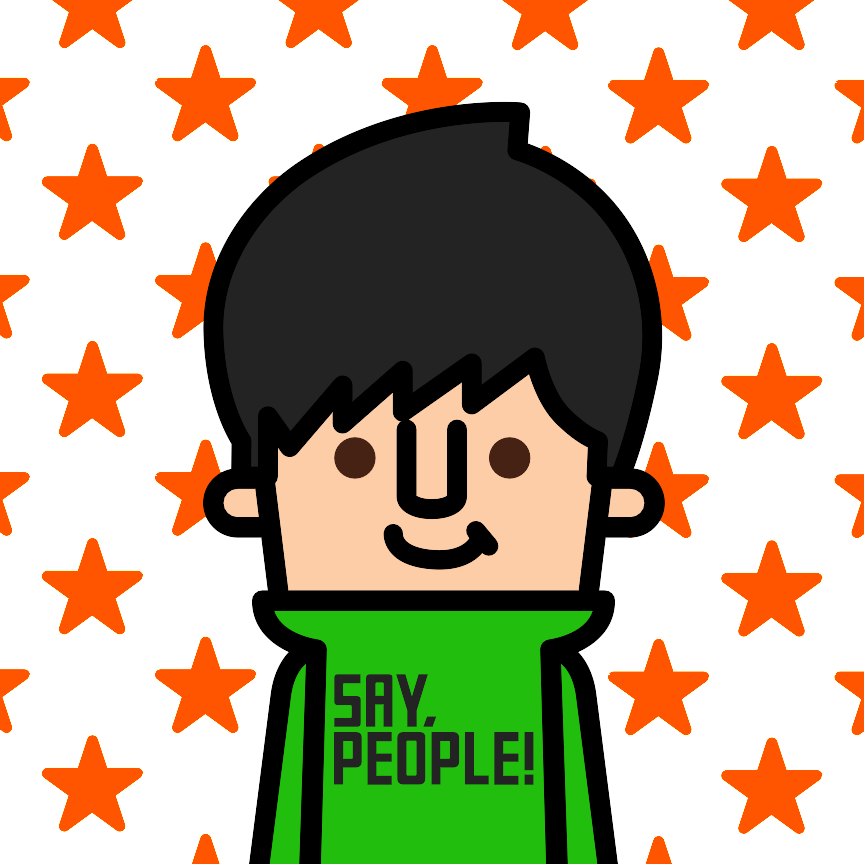
ご紹介した順で読んでいただけると嬉しいです!!
(2)視聴デバイス
ア 自家用車
自家用車のセンターコンソール部分には、
カロッツェリア楽ナビ RZ512
を取り付けています。同商品はHDMIの入力端子が備わっていますので、ここに
Fire TV stick 4K MAX 第2世代
を接続し、カーナビ画面で動画、音楽を愉しむ感じです。
イ 社用車(トラック)
Sony Xpria Z4 Tablet(10年前の端末)を未だに使っています。動画視聴や音楽再生する分には全く問題ありませんし、ワンセグも観れて、車内に持ち込んでいるBluetoothスピーカーとも相性バッチリですので、手放せません。
※ 2025年4月を迎え、複雑化するウエブページの閲覧は処理が追い付かず、結構待たされる場面、最悪処理のオーバーフローでフリーズを起こす様になってきました。いよいよ引退が迫ってきました。
5 まとめ
Abemaは、とにかくネット配信型テレビの特徴である
放送時間枠に縛られない
を最大限にいかして、本当にフレキシブルに弾力的に放送を続けてくれています。
僕の大好きな将棋中継も、最初から最後の最後、終局後の感想戦まで余すことなく放送していただけますし、緊急事態発生時や、記者会見などもとにかく、ノーカットで延々と情報を提供し続けてくれますので、僕は
妙な所だけ切り取って、恣意的な印象操作?をする地上波放送
より、やっぱ、
Abemaだな
という思いでいます。
基本無料で視聴できるAbemaTVですので、是非、車両内での視聴環境もしっかり整えて、日々発信される情報を見逃さない、聞き逃さないようにしたいですよね。
6 最後に
今回の内容は、AbemaTVに対し、大変好意的なものとなっていますが、僕は僕の趣味の一つ、将棋界を応援してくれるAbema、その運営会社である Cyber Agentの藤田晋社長を応援しているからです。
ただ、応援の一環で購入したCyber Agent株、ダダ下がりなんですけどね・・・・(涙)。頑張ってホールドしていきたいと思います。
愛読感謝




コメント